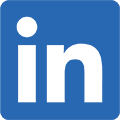於Gear 360 ActionDirector中匯入您的影片
在本教學中,您將學習如何在Gear 360 ActionDirector(威力酷剪)中,或入您使用Gear 360全景相機拍攝的360影片和相片。
當您使用Gear 360拍攝影片或相片時,您拍攝的原始檔案或是如下圖(1)所示的雙球模式,如果您想在ActionDirector中進行影片剪輯,您必須先將影片縫合成如下圖(2)所示的

啟動Gear 360 ActionDirector,選擇 “360 VR 影片” 編輯模式。

匯入360°影片和相片
首先,將您用Gear 360拍攝的360影片檔案以拖、拉、放的方式,匯入至ActionDirector的媒體庫。您也可以點選 按鈕,來匯入檔案。
按鈕,來匯入檔案。

在您將檔案匯入後,ActionDirector偵測到360°影片或相片時,會開始進行自動縫合。您可以看到檔案縮圖下方有一條狀態列顯示縫合進度,當進度達到100%時,表示影片影經縫合完畢,現在您可使用縫合後的全景影片進行編輯。

預覽360°影片片段

您可在右邊的預覽視窗中,進行影片的播放和預覽。您可以點選360模式切換按鈕,於 全景檢視 和 360度檢視
和 360度檢視  間進行切換。
間進行切換。

當您在360度檢視模式中預覽時,您可以點按並拖移您的滑鼠游標,來控制在360°空間中的視角。
若您使用縫合後的影片檔在其他編輯軟體(如威力導演15)中使用,您可在媒體庫的影片縮圖上按下右鍵,並選取開啟檔案位置,您就可以找到縫合後的360影片。.

在檔案匯入後,下一步我們將教您如何使用ActionDirector的腳本模式進行影片剪輯